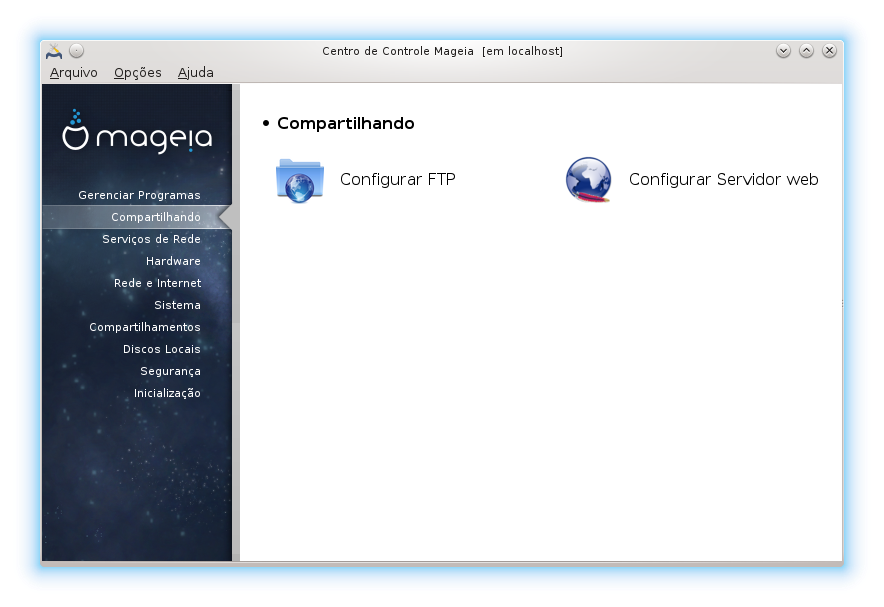
Esta tela e a de serviços de rede são visíveis somente se o pacote drakwizard estiver instalado. Você pode escolher entre várias ferramentas para configurar diferentes servidores. Clique em um link abaixo ou em “Serviços de rede” para saber mais.
Compartilhamento
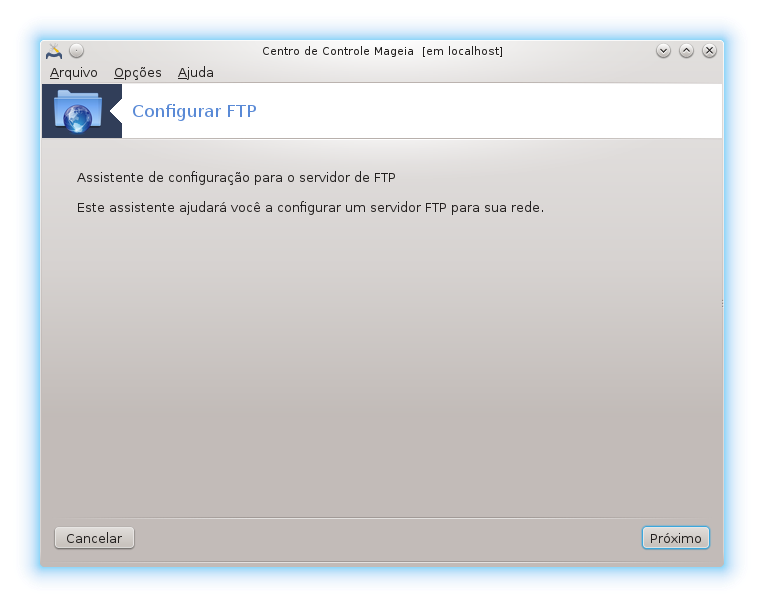
Esta ferramenta [5] pode ajudá-lo a configurar um servidor FTP.
O Protocolo de Transferência de Arquivos (FTP) é um protocolo de rede padrão usado para transferir arquivos de um host para outro host através de uma rede baseada em TCP, como a internet. (Fonte: Wikipédia)
Bem-vindo ao assistente de FTP. Prepare-se.
Introdução
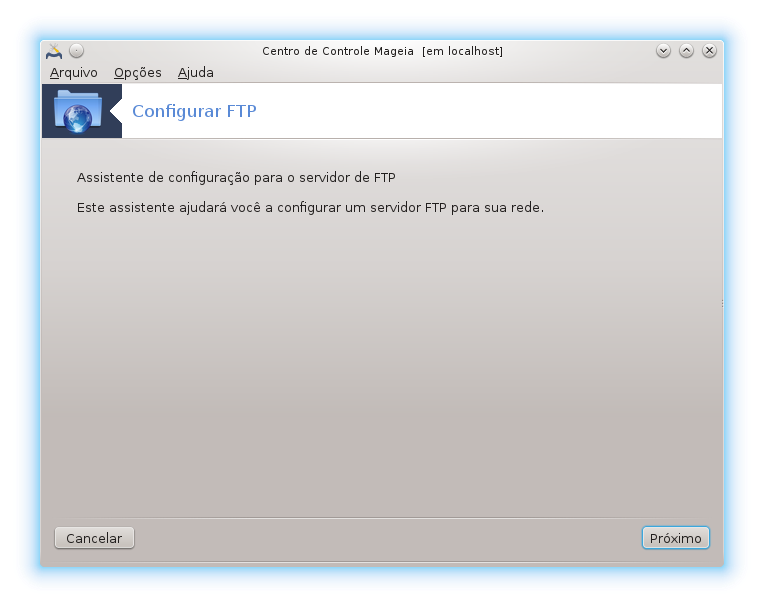
A primeira página é apenas uma introdução, clique em .
Selecionando a exposição do servidor: rede local e/ou mundo
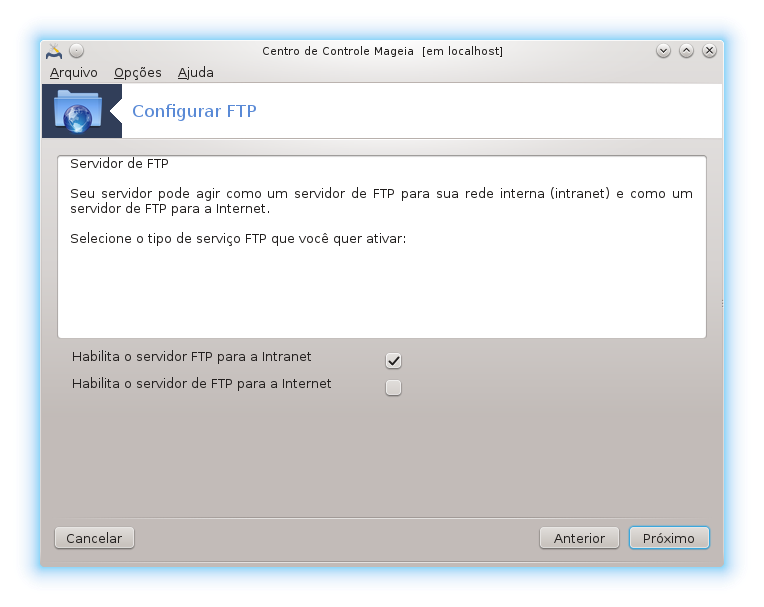
Expor o servidor FTP à internet apresenta riscos. Esteja preparado para possíveis problemas.
Informações do servidor
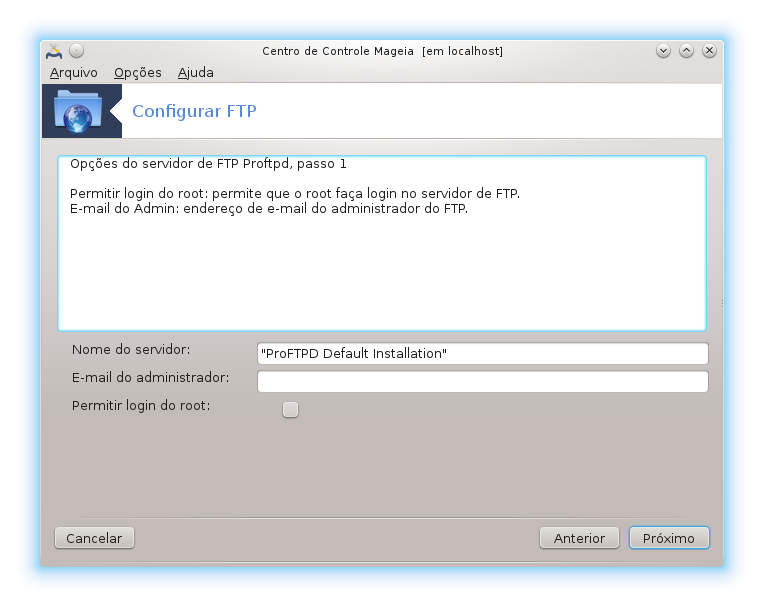
Digite o nome que o servidor usará para se apresentar, o e-mail para o qual devem ser enviadas as reclamações e se deve permitir o acesso de login como root.
Opções do servidor
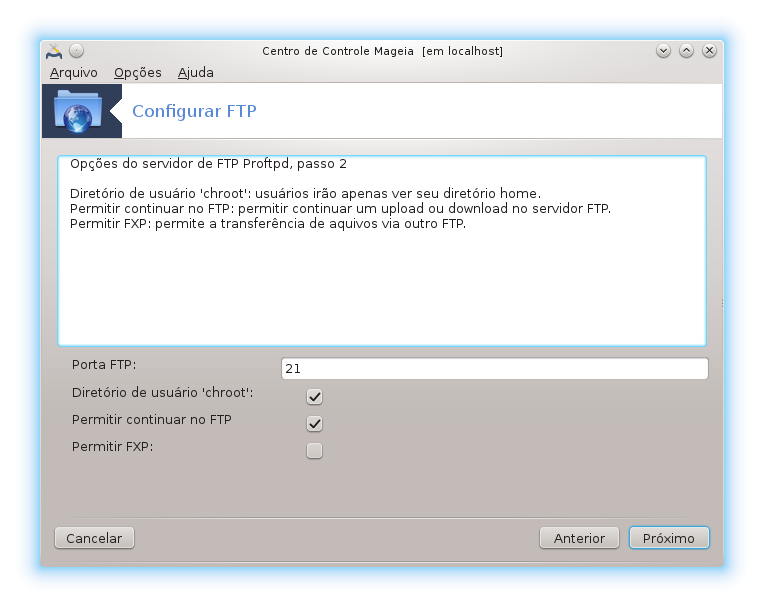
Defina a porta de escuta, o usuário confinado, permita retomar transferências e/ou FXP (File eXchange Protocol)
Resumo
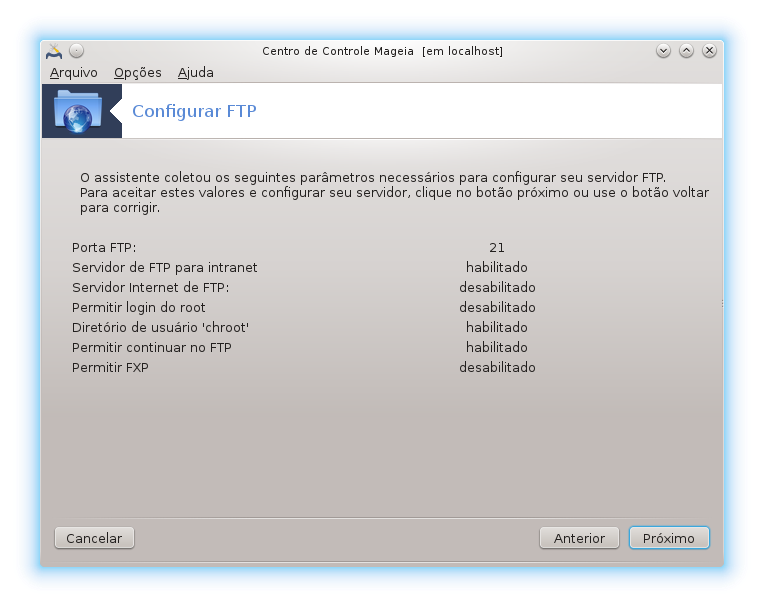
Reserve um momento para verificar essas opções e, em seguida, clique em .
Concluir
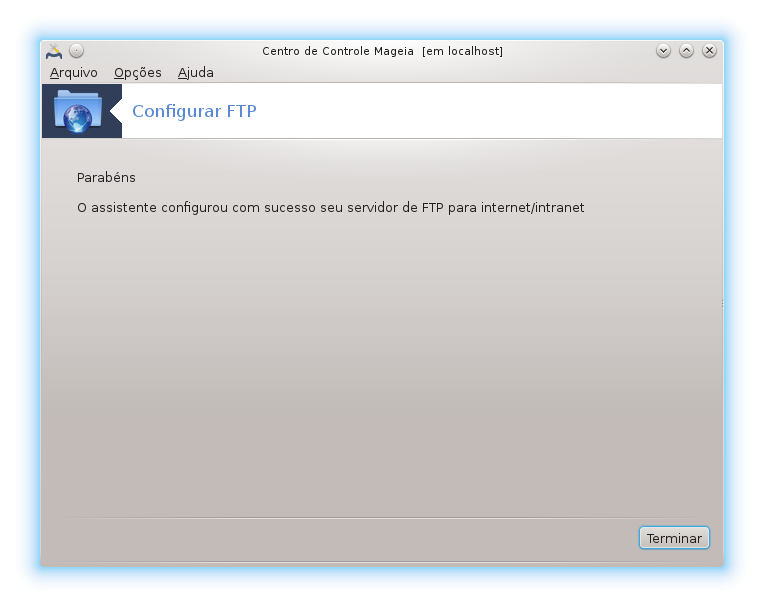
Você terminou! Clique em .
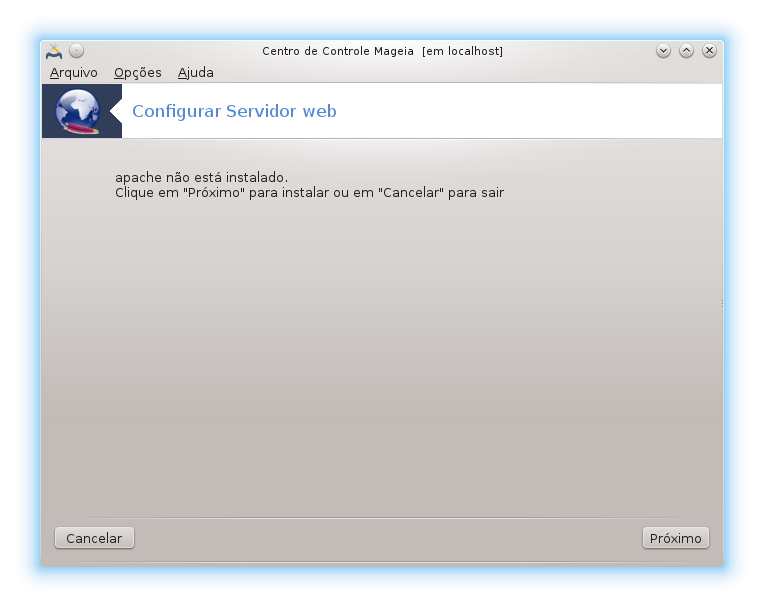
Esta ferramenta[6] pode ajudar você a configurar um servidor web.
O servidor web é o software que ajuda a entregar o conteúdo da web que pode ser acessado através da internet. (Fonte: Wikipédia)
Bem-vindo ao assistente de configuração do servidor web.
Introdução
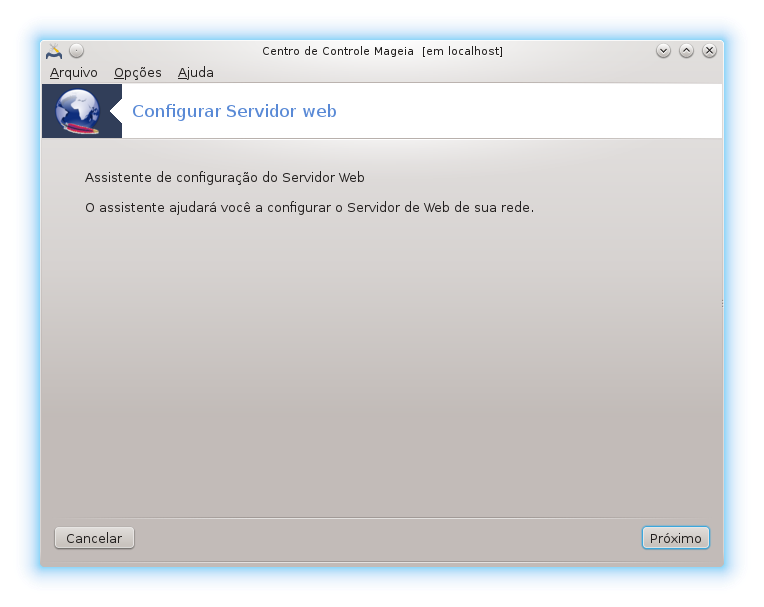
A primeira página é apenas uma introdução, clique em .
Selecionando a exposição do servidor: rede local e/ou mundo
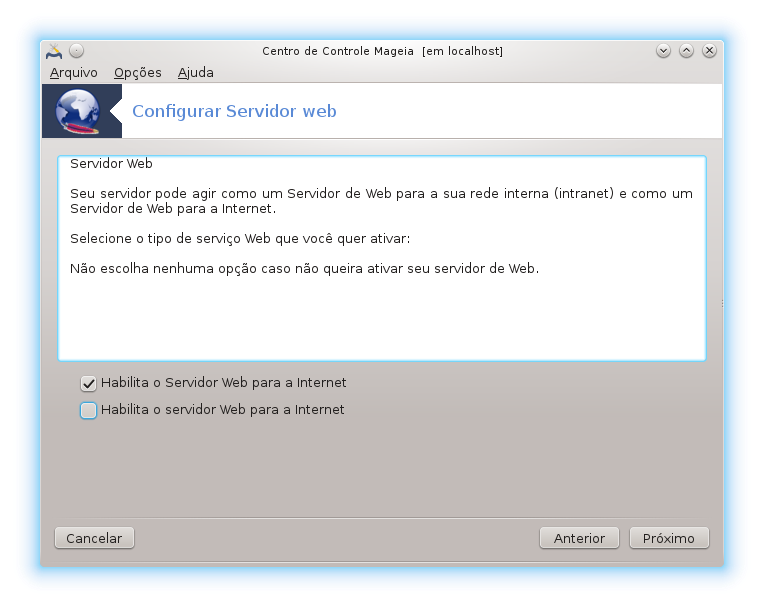
Expor o servidor web à internet tem seus riscos. Esteja preparado para possíveis problemas.
Módulo de usuário do servidor
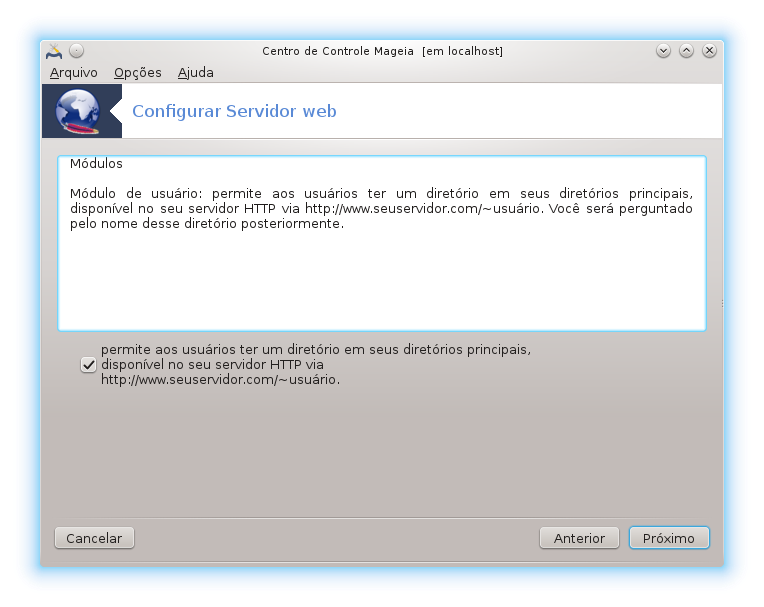
Permite que os usuários criem seus próprios sites.
Nome do diretório web do usuário
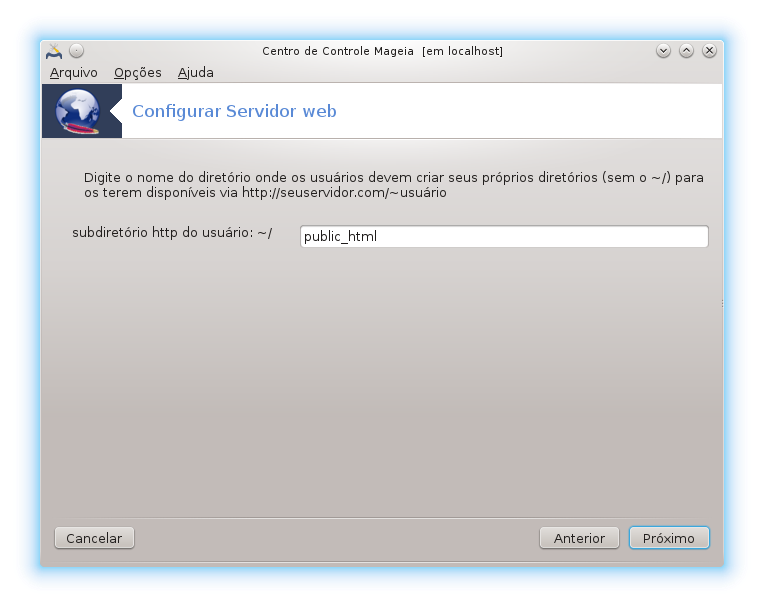
O usuário precisa criar e preencher esse diretório, em seguida o servidor o exibirá.
Raiz de documentos do servidor
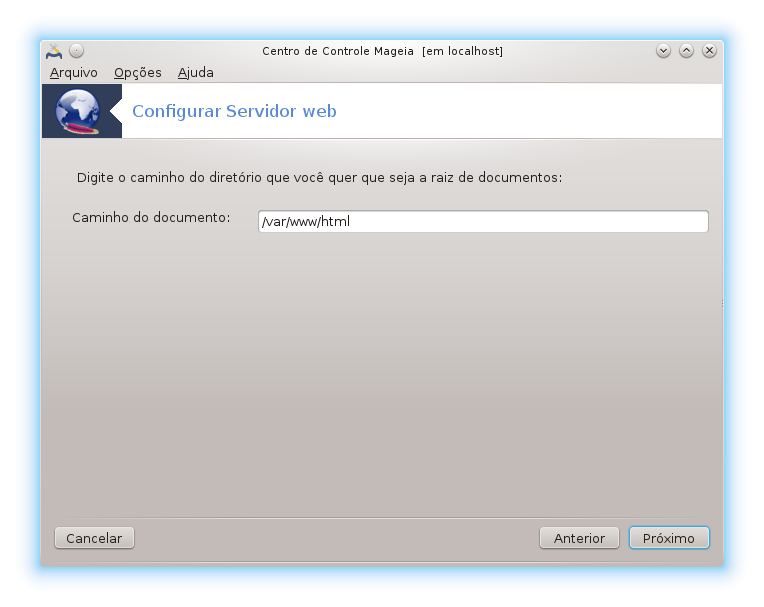
Permite configurar o caminho para os documentos padrão do servidor web.
Resumo
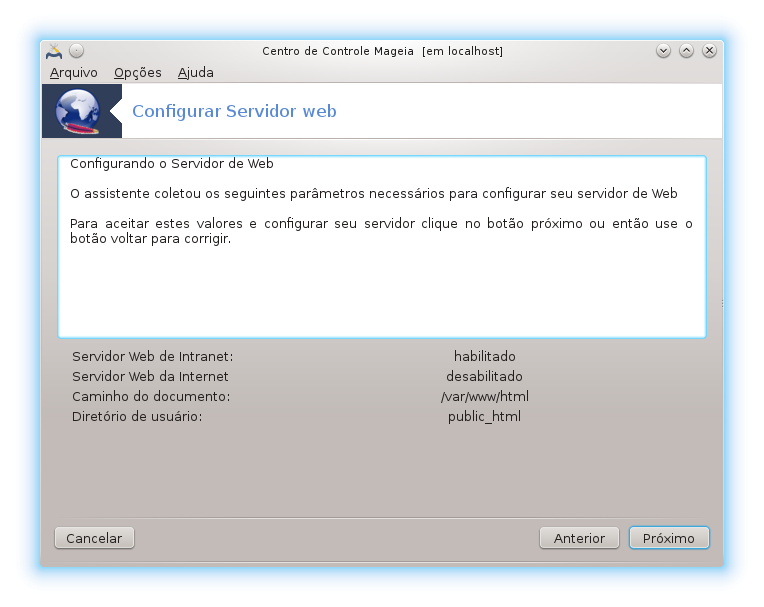
Reserve um momento para verificar essas opções e, em seguida, clique em .
Concluir
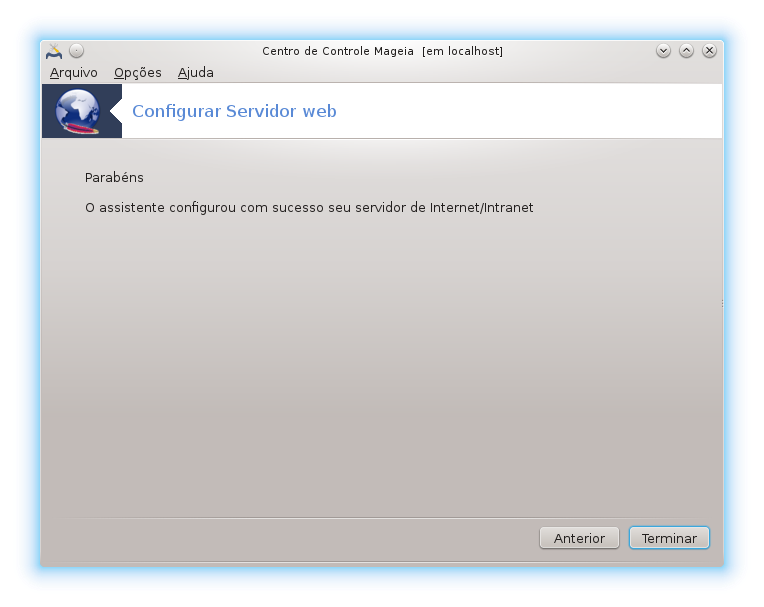
Você terminou! Clique em .


